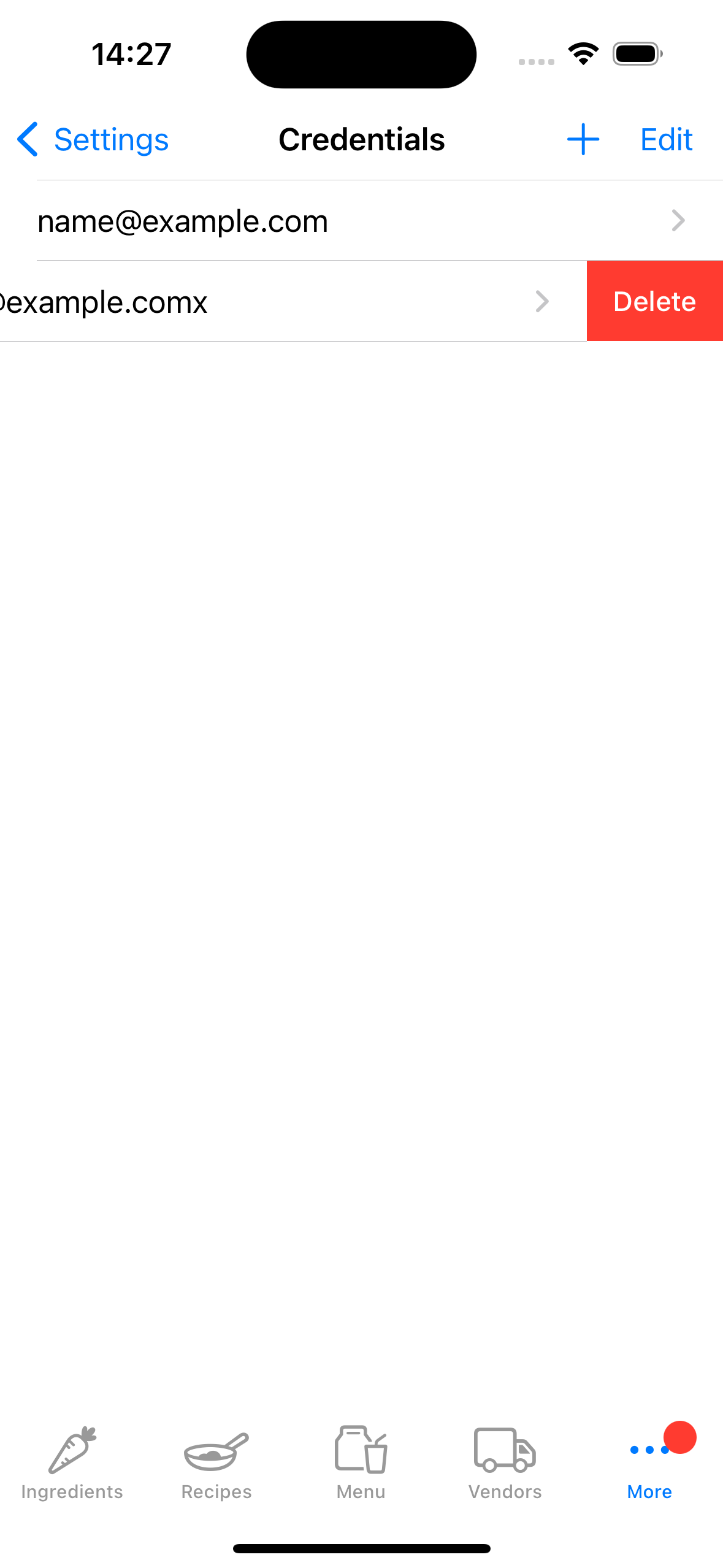Fillet iOS 및 iPadOS 애플리케이션의 자격 증명 탭
기기에서 Fillet 계정을 설정하고 관리하는 설정 방법 알아보기 .
iOS 및 iPadOS 용 Fillet , 버전 2.4.6
이전 버전에서는 Fillet iOS 앱이 하나의 자격 증명만 저장했습니다.
최신 버전에서 Fillet iOS 앱은 둘 이상의 자격 증명을 저장할 수 있습니다.
소개
자격 증명은 Fillet ID 와 비밀번호로 구성됩니다. Fillet 계정을 에 "로그인"하는 데 사용됩니다. 자격 증명 탭 에서는 특정 장치에 저장된 자격 증명을 관리할 수 있습니다.

자격 증명 추가
특정 장치에 "로그인"하려면 자격 증명, 즉 Fillet ID 와 비밀번호를 추가하세요. 그런 다음 데이터베이스 탭 으로 이동하여 장치를 동기화하십시오.
귀하의 자격 증명은 귀하가 액세스할 수 있는 모든 데이터베이스를 여는 데 사용됩니다. Fillet 팀 사용자인 경우 여기에는 개인 및 조직 (팀) 계정을 포함됩니다.
팁:
일반적으로 Fillet 계정을 하나만 있어야 합니다. 그러나 Fillet 계정을 두 개 이상인 경우 다양한 자격 증명을 장치에 저장할 수 있습니다.
다른 Fillet 계정을 에 "로그인"하려는 경우 다른 자격 증명("기본값으로 설정 ")을 선택할 수 있습니다. 그러면 다른 자격 증명이 액세스할 수 있는 데이터베이스에 액세스할 수 있습니다.
Fillet 계정을 에 대해 더 알아보기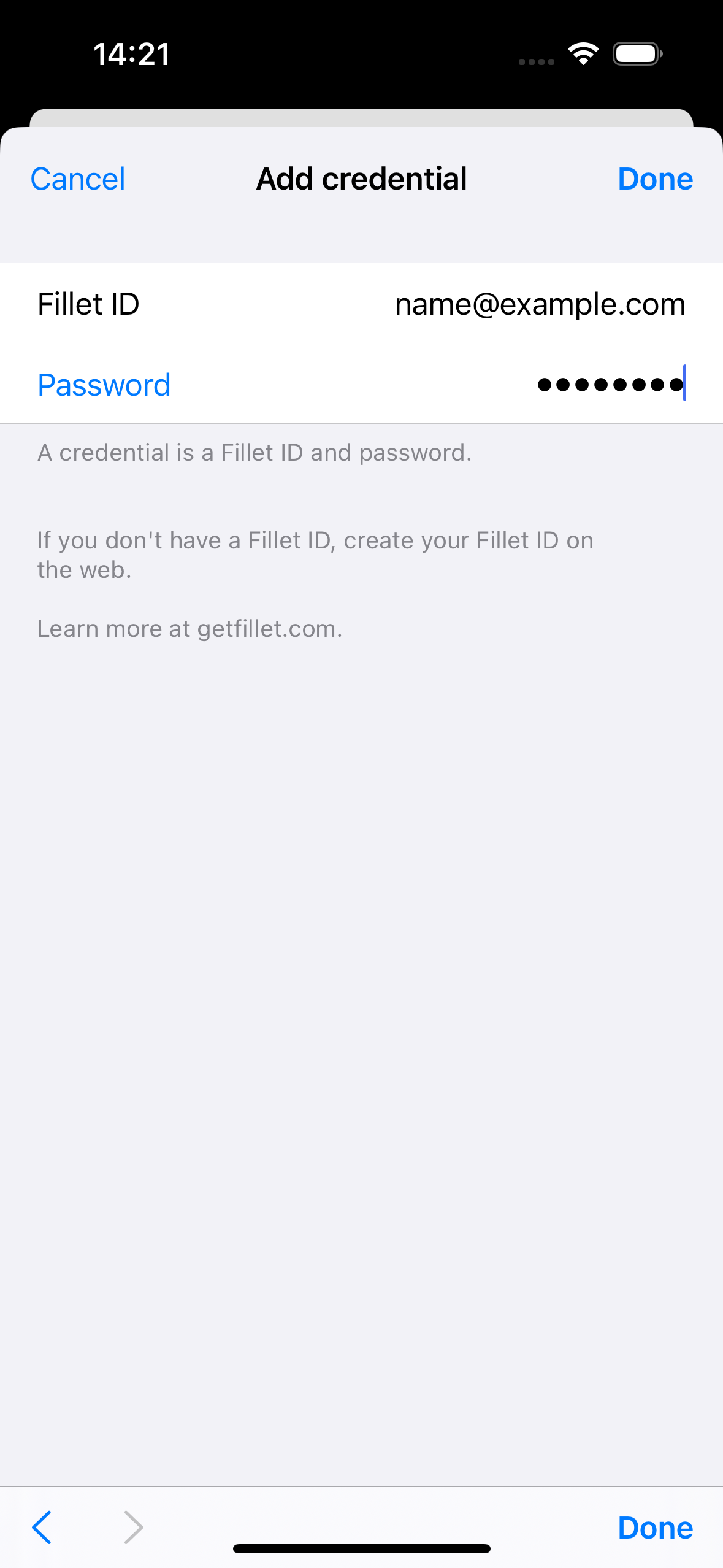
기본 자격 증명
특정 장치에는 기본 자격 증명이 하나만 있을 수 있습니다. 인증에 사용되는 자격 증명입니다.
인증은 장치가 자격 증명(Fillet ID 및 비밀번호)을 사용하여 데이터 백업 및 동기화를 처리하는 서버 에 자신을 식별할 때 발생합니다.
귀하의 Fillet ID 또는 비밀번호가 올바르지 않으면 서버 귀하를 식별할 수 없으며 요청된 작업을 진행하지 못한다는 의미입니다.
팁:
자격 증명의 정확성을 확인하려면 "이 자격 증명 테스트"를 선택하십시오.
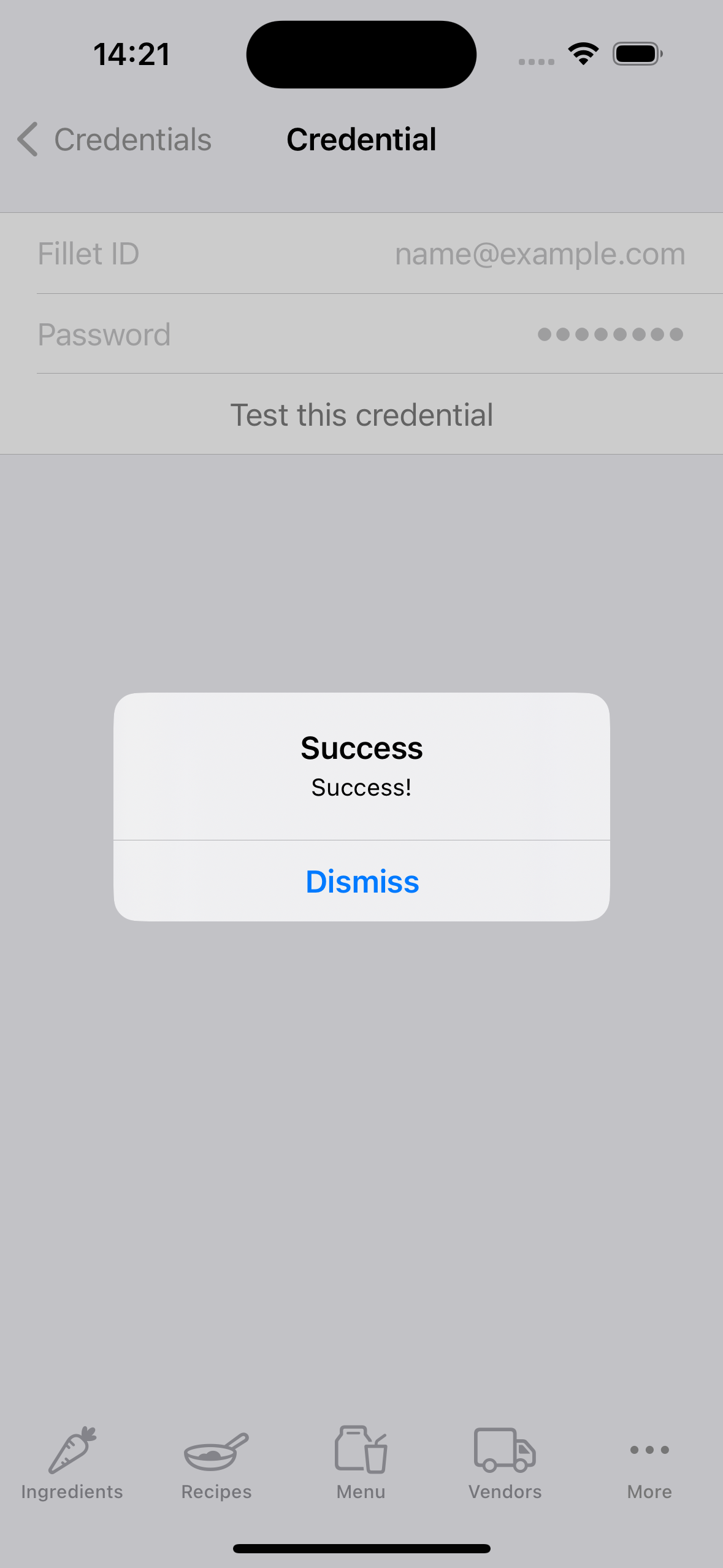
자격 증명 관리
서버 에서 Fillet ID 와 비밀번호를 인식하는지 확인할 수 있습니다. 이는 서버 귀하를 식별할 수 있음을 의미합니다. 자격 증명의 정확성을 확인하려면 "이 자격 증명 테스트"를 선택하십시오.
자격 증명을 장치의 기본 자격 증명으로 만들려면 "기본값으로 설정 "을 선택합니다.
다른 Fillet ID 와 비밀번호를 가진 다른 Fillet 계정을 에 대한 데이터베이스를 동기화하려는 경우와 같이 언제든지 장치의 기본 자격 증명을 변경할 수 있습니다.
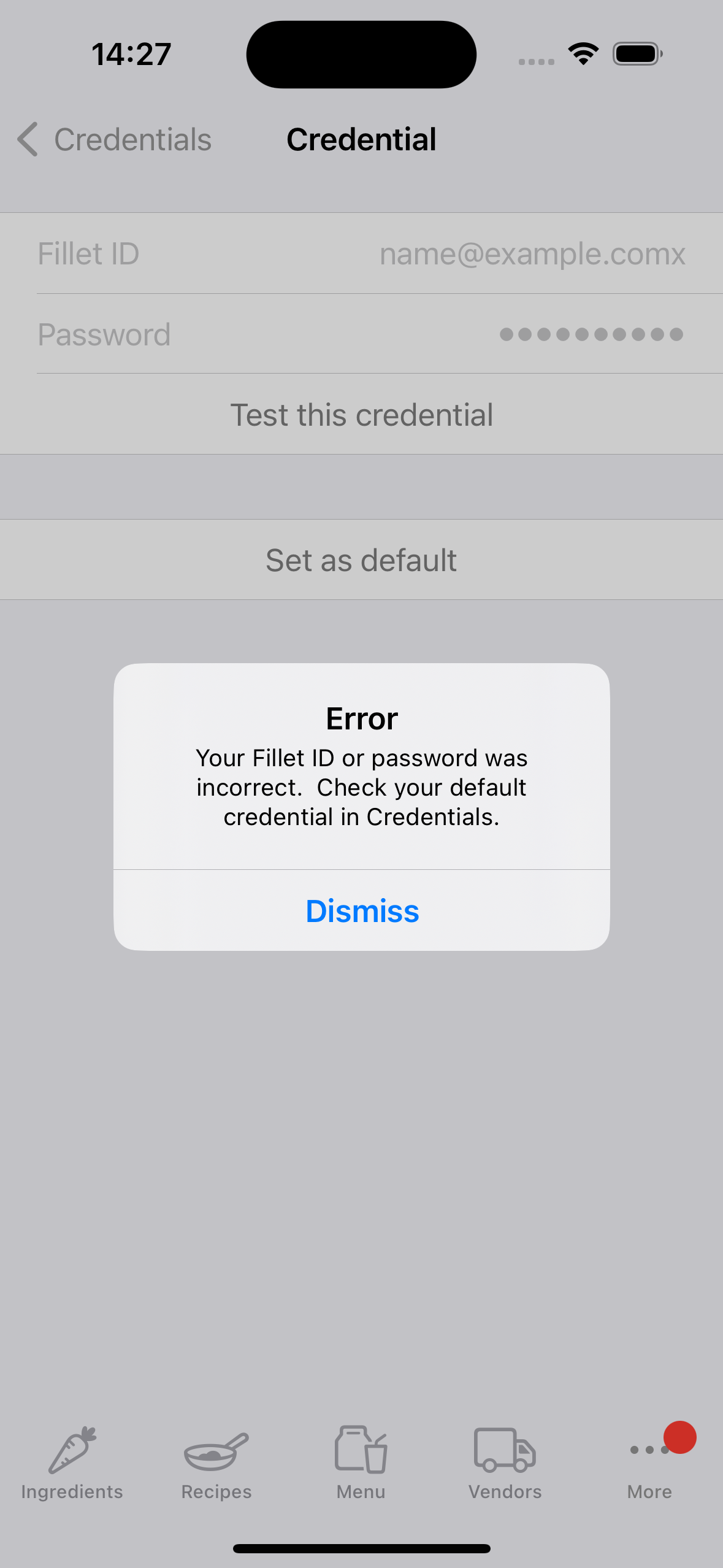
자격 증명 삭제
특정 장치에 저장된 자격 증명을 삭제할 수 있습니다. 자격 증명을 삭제하면 해당 Fillet ID 와 비밀번호는 더 이상 장치에 저장되지 않습니다.
This means that the deleted credential cannot be used for authentication. As a result, the device cannot backup and sync data using those credentials.
중요사항:
Fillet 계정을 활성 구독 있는 경우 장치에서 해당 자격 증명을 삭제하면 안 됩니다.
그렇게 하면 해당 기기는 구독 필요한 모든 기능에 액세스할 수 없게 됩니다.
자격 증명을 삭제해도 Fillet 계정을 이나 해당 자격 증명과 연결된 데이터베이스는 삭제되지 않습니다. 이전에 특정 장치에서 삭제한 자격 증명을 언제든지 추가할 수 있습니다.